Курсор текущей позиции редактирования
Курсор текущей позиции редактирования
Курсор текущей позиции редактирования служит для нахождения нужного кадра в клипе, что позволяет точно произвести монтаж клипов или их подрезку.
В верхней части курсора текущей позиции редактирования расположен ползунок, при помощи которого можно перемещать линию курсора вдоль шкалы времени (рис. 3.8). Выполните следующие действия.
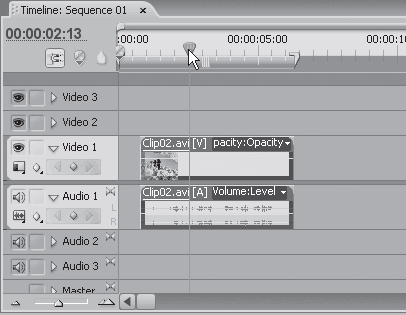
Рис. 3.8. Перемещение курсора текущей позиции редактирования
1. Нажав и удерживая кнопку мыши на ползунке курсора текущей позиции редактирования, переместите его так, чтобы линия оказалась в пределах клипа, расположенного на видеодорожке. На экране Program (Программа) появится кадр клипа, на котором установлен курсор текущей позиции редактирования (рис. 3.9).
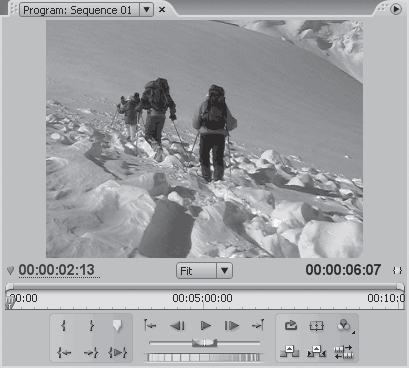
Рис. 3.9. Текущий кадр клипа на экране Program (Программа)
2. Переместите курсор текущей позиции редактирования немного влево или вправо. Появится другой кадр, который соответствует новому положению курсора.
3. Щелкните кнопкой мыши на любом участке шкалы времени. Курсор текущей позиции редактирования переместится в указанную точку.
4. Нажмите несколько раз клавиши ? и ?. Каждое нажатие перемещает на один кадр влево или вправо.
Если курсор текущей позиции редактирования окажется вне клипа, то есть за пределами прямоугольника на видеодорожке, изображение на экране Program (Программа) будет отсутствовать.
Обратите внимание на шкалу времени, расположенную на экране Program (Программа). На этой шкале есть ползунок, идентичный ползунку курсора текущей позиции редактирования. Попробуйте переместить этот ползунок и увидите, что курсор текущей позиции редактирования в окне Timeline (Окно монтажа) перемещается синхронно. Эти элементы управления связаны между собой. Таким образом, можно находить нужный кадр и устанавливать на него курсор текущей позиции редактирования как в окне Timeline (Окно монтажа), так и на экране Program (Программа).
В левой части окна Timeline (Окно монтажа) и экрана Program (Программа) расположены счетчики. На них отображается временное положение курсора текущей позиции редактирования. Попробуйте переместить курсор. Показания счетчиков изменятся.
Вышеупомянутые счетчики служат не только для отображения информации о положении курсора текущей позиции редактирования. С их помощью также можно перемещать его в нужный кадр.
1. Щелкните кнопкой мыши на счетчике в левой верхней части окна Timeline (Окно монтажа). Показания счетчика будут выделены.
2. Введите значение 503 и нажмите клавишу Enter. Значение счетчика изменится на 00:00:05:03, а курсор текущей позиции переместится на третий кадр пятой секунды.
3. Нажав и удерживая кнопку мыши на показаниях счетчика, переместите указатель влево или вправо. Показания счетчика будут меняться, а курсор текущей позиции редактирования – перемещаться в точку, соответствующую показаниям счетчика.
4. Попробуйте выполнить вышеописанные действия с левым счетчиком экрана Program (Программа). Как видите, курсор текущей позиции редактирования связан и с этим счетчиком.
Мгновенно переместить курсор текущей позиции редактирования к началу и концу клипа можно нажатием клавиш Page Up и Page Down. Если последовательность состоит из нескольких клипов, такой метод навигации удобен для перемещения курсора текущей позиции редактирования от клипа к клипу.
Потренируйтесь изменять положение курсора текущей позиции редактирования в проекте различными способами. Далее в книге будет указываться положение курсора текущей позиции редактирования, а выбор метода его перемещения в указанную точку вы выберете самостоятельно.
Более 800 000 книг и аудиокниг! 📚
Получи 2 месяца Литрес Подписки в подарок и наслаждайся неограниченным чтением
ПОЛУЧИТЬ ПОДАРОКДанный текст является ознакомительным фрагментом.
Читайте также
Указание позиции файла с помощью структуры OVERLAPPED
Указание позиции файла с помощью структуры OVERLAPPED Для указания позиции в файле Windows предоставляет еще один способ, не требующий использования функции SetFilePointer. Вспомните, что последним параметром в обеих функциях ReadFile и WriteFile является адрес структуры перекрытия OVERLAPPED,
20.4. Поиск текущей виртуальной консоли
20.4. Поиск текущей виртуальной консоли Для извлечения номера текущей VC применяется команда управления вводом-выводом VT_GETSTATE, которая принимает указатель на структуру struct vt_stat и возвращает номер текущей консоли в ее элементе v_active.unsigned short get_current_vc(int fd) { struct vt_stat vs; ioctl(fd,
Курсор массива
Курсор массива resetПроизводит сброс курсора массива.Синтаксис:mixed reset(array arr)Функция reset() устанавливает внутренний курсор массива arr на его начало и возвращает значение начального элемента.Пример использования функции reset():<?php$array = array("step one", "step two", "step three", "step four"); // by default,
Положение указателя текущей позиции
Положение указателя текущей позиции feofУказатель конца файла.Синтаксис:int feof(int $f)Возвращает true, если достигнут конец файла (то есть если указатель файла установлен за концом файла).Пример:$f=fopen("myfile.txt","r");while(!feof($f)){ $str=fgets($f); // Обрабатываем очередную строку
Определение текущей транспортной MTU
Определение текущей транспортной MTU Если приложение не отслеживало изменения MTU при помощи параметра IPV6_RECVPATHMTU, оно может определить текущее значение транспортной MTU присоединенного сокета при помощи параметра IPV6_PATHMTU. Этот параметр доступен только для чтения и
Проверка текущей конфигурации iptables
Проверка текущей конфигурации iptables Перед тем как приступать к решению каких-либо задач, предполагающих использование iptables, необходимо проверить текущую конфигурацию. В составе некоторых дистрибутивных пакетов поставляются инструменты для создания брандмауэров, и не
1.3. Мыслите с позиции пользователей
1.3. Мыслите с позиции пользователей Парадоксально, но базовая установка маркетинга: «Проектируйте продукт для клиентов, а не для себя» с большим трудом реализуется в сфере веб-разработок. В результате сайт становится площадкой для столкновения корпоративных интересов и
Утвердите реальные сроки вывода сайта на первые позиции
Утвердите реальные сроки вывода сайта на первые позиции Вынуждены вас огорчить – абсолютно точно определить срок продвижения вашего сайта с выходом в ТОП невозможно. Этот процесс сугубо индивидуален и зависит от нескольких факторов:1. Даты индексации ресурса поисковой
Как бесплатно улучшить позиции своего сайта за счет внутренней оптимизации
Как бесплатно улучшить позиции своего сайта за счет внутренней оптимизации Многие владельцы сайтов уверены, что поисковое продвижение – это дорогое удовольствие, доступное только узкому кругу специалистов, при этом требует значительного количества затрат. Но это не
6.6. Курсор программы-осциллографа PROBE
6.6. Курсор программы-осциллографа PROBE Наверняка в ходе этого учебного курса вам уже не раз хотелось точно определить пару значений для какой-либо одной точки на диаграмме, созданной в PROBE. До сих пор в таких случаях вам приходилось выяснять координаты точки на диаграмме с
5.1. Получение текущей даты и времени
5.1. Получение текущей даты и времени ПроблемаТребуется получить от пользователя компьютера текущую дату и время — либо в формате локального времени, либо в формате универсального глобального времени (Coordinated Universal Time (UTC). Григорианский календарь и високосные
Курсор
Курсор ClipCursor Функция ClipCursor заключает курсор в прямоугольную область на экране. Если последующая позиция курсора (установленная функцией SetCursorPos или мышью) лежит вне этой прямоугольной области, Windows автоматически устанавливает координату для сохранения курсора внутри
Внутренний курсор
Внутренний курсор При чтении в потоке сервер базы данных использует указатель, чей адрес изменяется при продвижении чтения от начала к концу. Этот указатель называется курсором - не путайте с курсором набора, который создается в SQL с помощью DECLARE CURSOR. Внутренние курсоры
11.1.13. Указание позиции, с которой начинается сортировка
11.1.13. Указание позиции, с которой начинается сортировка Иногда в качестве ключа сортировки требуется задать не целое поле, а какую?то его часть. В этом случае после номера поля необходимо через точку указать позицию символа, являющегося первым в ключе.Обратимся к примеру.
4.4.3. Поиск фразы на текущей странице
4.4.3. Поиск фразы на текущей странице Для поиска слова или фразы на текущей web-странице необходимо отобразить панель поиска, для чего следует нажать комбинацию клавиш <Command>+<F>.В верхней части окна браузера отобразится панель, содержащая:? строку поиска, в нее следует